Видеофайлы бывают поистине огромны. Это затрудняет возможность поделиться ими с друзьями, родными и широкой аудиторией в социальных сетях. Если у вас ограниченный или дорогой трафик, они становятся причиной лишних расходов. Кроме того, такие ролики занимают очень много места на накопителе смартфона.
Сжатие бывает разным
К счастью, существует способ уменьшить их размер. Речь идет о возможности сжатия. Но прежде всего необходимо понять, в каких случаях эта функция будет вам полезна. Скажу сразу, что сделать это вы можете непосредственно на своем телефоне.
Снимаемое вами видео, с большой степенью вероятности, уже сжато. Исключение составляет профессиональная техника для киносъемки. Но поскольку вами используется умный телефон или любительская камера, то она такое устройство обычно сжимает видео при съемке. Для этого применяется специальный софт, который называется кодеком.
Существуют кодеки осуществляющие сжатие «с потерями» или «без потерь». Как и следует из названий, во втором случае качество будет выше, хотя зачастую вы не заметите никакой разницы. К примеру, в популярном сервисе YouTube применяется кодек H.264, производящий сжатие без потерь. Работает это так — если видеоинформация не меняется, кодеки «без потерь» не загружают ее повторно в процессе воспроизведения, а софт «с потерями» попросту удаляет их.
Лучшее бесплатное приложение, чтобы уменьшить размер видео файла.
Казалось бы, зачем применять те кодеки, в результате работы которых качество контента снижается? Ответ на этот вопрос очень прост — с ними видео сжимается до значительно меньшего размера.
Что надо сделать перед началом съемки
Кое-что необходимо сделать еще перед началом съемки. При возможности старайтесь осуществлять ее там, где больше света, меньше теней и многочисленных оттенков темных тонов. В этом случае у кодека получится сократить больше информации, а следовательно и драгоценных мегабайтов.
Если заранее известно, на каком дисплее будут смотреть данное видео, выберите соответствующее разрешение в настройках камеры своего девайса. Отмечу, что для стандартных старых мониторов разрешения 1080p будет вполне достаточно.
В случае, когда вам заранее известно, что файлы предстоит сжимать до минимально возможного размера, сразу снимайте с применением кодека «с потерями». Это поможет вам сократить время на обработку видео после его съемки — его рендеринг. Кроме того, снижается вероятность возникновения ошибок.
Простые методы сжатия
Чтобы сжать снятый вами ролик, вам не придется использовать сложные компьютерные программы. Все необходимое предусмотрено функционалом системы вашего телефона. Если нет, то поможет дополнительный софт.
Если вы используете Android-девайс, перейдите в Галерею (Фото) и выберите то видео, которое вы планируете сжать. Зайдите в него, коснитесь центра дисплея. В расположенном ниже меню выберите значок карандаша или обратитесь к пункту редактирования через меню. В числе настроек вам будет предложено поменять разрешение видео.
Но бывает и так, что встроенной возможности редактирования у вас нет. Тогда просто зайдите в Play Market и введите поисковый запрос «сжатие видео». Вам моментально будет предложен немалый выбор программ, которые справятся с этой задачей.
Как уменьшить размер видео на телефоне?
Первым же в перечне располагается компактный «Видео Компрессор», который весит лишь немногим более трех мегабайт. Загрузите и установите программу на ваш телефон. Открыв «Компрессор» вы увидите на дисплее предложение разрешить ему доступ к мультимедийному контенту. Это придется сделать, поскольку иначе софт не сможет обращаться к файлам, которые вам необходимо сжать.
Затем вы увидите список вашего видео. Коснитесь нужного вам файла.
Потом коснитесь его превьюшки и перед вами появится меню доступных действий. Сжатие располагается вторым пунктом сверху.
Вам будет предложен перечень, в котором можно определить размер сжатого ролика в процентах и его разрешение.
Коснитесь того пункта, который вам необходим и процесс сжатия будет запущен. Дождитесь его завершения. Программа будет показывать полный размер в мегабайтах (вторая цифра) и объем уже проделанной работы (первая цифра).
Разумеется, существует немало более функциональных программ с возможностью тонких настроек. Но моя сегодняшняя задача показать вам, что сжатие видео осуществляется очень просто и сделать это сможет даже пользователь, не считающий себя опытным.
Читайте далее: Скрытые функции Android которые помогают
Какой способ сжатия видео на смартфоне вы считаете самым удобным?
Источник: dzen.ru
Простые способы сжатия видео на Android

Обновлено Лиза Оу / 15 фев, 2023 16:30
У вас возникли проблемы с тем, как сжать видео для электронной почты на андроиде? Это трудность, с которой сталкивается большинство людей при отправке видео по электронной почте или другим платформам социальных сетей. Для того, чтобы отправить их, особенно большой файл, необходимость сжатия никуда не делась.
Это не так просто, как отправлять фотографии и документы, поскольку видео обычно не такие легкие. Иногда люди предпочитают загружать видео на YouTube и вместо этого отправлять ссылку. Но в большинстве случаев вы должны отправить видео напрямую для формальности. В основном это касается работы, учебы и других профессий. Следовательно, компрессор — это то, что спасет вас от этого.

Однако где вы найдете инструмент для сжатия, который прилично выполняет свою работу? Как многие знают, не каждая программа, которую вы видите в Интернете, заслуживает доверия. Трудно рисковать своим устройством, устанавливая различные инструменты, надежность которых не гарантируется. Если вы не будете осторожны, вы можете в конечном итоге позволить вредоносным программам или вирусам проникнуть в ваш телефон или компьютер.
К счастью, эта статья подготовила для вас список надежных компрессоров. Вам не нужно загружать или устанавливать различные программы, чтобы попробовать их. Вы можете сразу перейти к наиболее эффективному инструменту, который будет представлен ниже. Возможны и другие варианты, так что выбирайте наиболее подходящий для вас.
- Часть 1. Как сжать видео Android на компьютере с помощью FoneLab Video Converter Ultimate
- Часть 2. Как сжать видео на Android с помощью стороннего приложения
- Часть 3. Щелкните правой кнопкой мыши, чтобы сжать видео Android на ПК
- Часть 4. Часто задаваемые вопросы о том, как сжать видео для Android
Часть 1. Как сжать видео Android на компьютере с помощью FoneLab Video Converter Ultimate
Сравнивая лучшие инструменты для сжатия видео, Конвертер видео FoneLab Ultimate обычно лидирует в соревнованиях. Он известен своим высоким уровнем успеха и быстрым процессом сжатия. Он может уменьшить размер вашего видео всего за несколько секунд без потери качества.
Кроме того, как следует из названия программы, она может конвертировать ваш MP4 и другие форматы практически в любой формат, который вы хотите. Или конвертируйте практически любой формат в MP4. Поддерживается несколько форматов видео, аудио и устройств, поэтому совместимость с видео будет наименьшей из ваших проблем. Если вы считаете эти функции невероятными, подождите, пока вы не установите инструмент и не увидите его другие бонусные функции.
![]()
Video Converter Ultimate — лучшее программное обеспечение для конвертации видео и аудио, которое может конвертировать MPG / MPEG в MP4 с высокой скоростью и высоким качеством изображения / звука.
- Конвертируйте любые видео / аудио, такие как MPG, MP4, MOV, AVI, FLV, MP3 и т. Д.
- Поддержка 1080p / 720p HD и 4K UHD конвертирования видео.
- Мощные функции редактирования, такие как Обрезка, Обрезка, Поворот, Эффекты, Улучшение, 3D и многое другое.
Следуйте несложным инструкциям ниже, чтобы научиться пользоваться лучшим видеокомпрессором на Android, Конвертер видео FoneLab Ultimate:
Шаг 1 Получите бесплатный установочный файл FoneLab Video Converter Ultimate, нажав кнопку Бесплатная загрузка вкладка Как только он будет сохранен на вашем компьютере, начните процедуру установки. Предоставьте программе все разрешения, необходимые для успешной установки. Затем щелкните контакт кнопку, когда она появится позже.
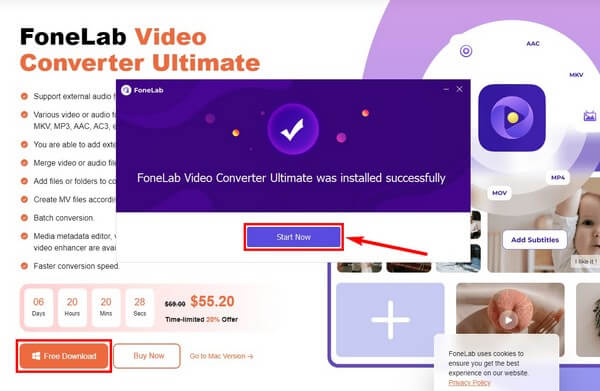
Шаг 2 Переместите видео с телефона Android на компьютер с помощью USB-кабеля. При первом использовании программы функция преобразования будет доступна в основном интерфейсе. Вы можете переключить его, перейдя в Ящик для инструментов раздел, где вы увидите другие функции инструмента.
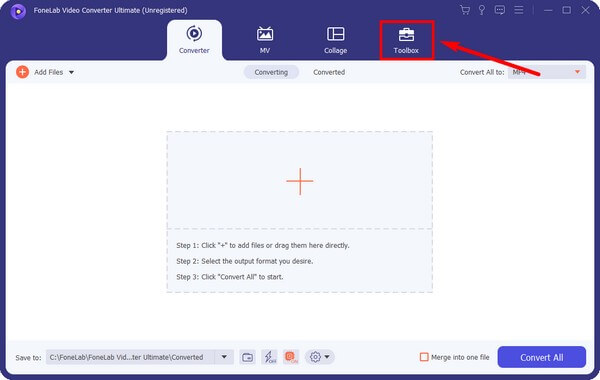
Шаг 3 Раздел «Панель инструментов» содержит несколько функций, которые вы можете использовать в своем видео. Это включает в себя Видео Компрессор. Нажмите на его поле, затем плюс символ на следующем интерфейсе. Выберите видео, которое вы хотите сжать, чтобы импортировать его в программу.
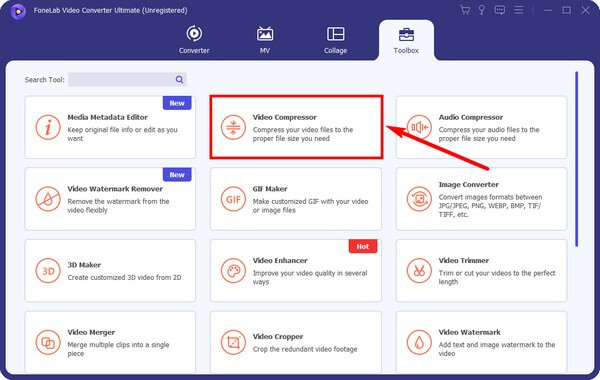
Шаг 4 Далее будет интерфейс видеокомпрессора. Он отобразит сведения о файле, которые вы можете изменить, чтобы уменьшить размер вашего видео. Вы можете переименовать его, переместить ползунок в зависимости от желаемого размера, изменить формат и многое другое. После завершения вы можете нажать Сжимать вкладку, а затем вернуться к сжатому видео на телефоне Android.
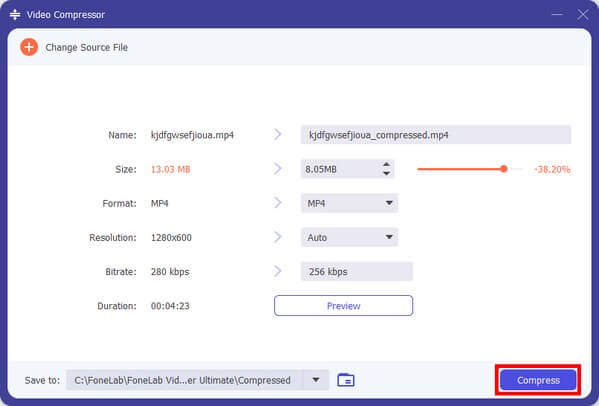
![]()
Video Converter Ultimate — лучшее программное обеспечение для конвертации видео и аудио, которое может конвертировать MPG / MPEG в MP4 с высокой скоростью и высоким качеством изображения / звука.
- Конвертируйте любые видео / аудио, такие как MPG, MP4, MOV, AVI, FLV, MP3 и т. Д.
- Поддержка 1080p / 720p HD и 4K UHD конвертирования видео.
- Мощные функции редактирования, такие как Обрезка, Обрезка, Поворот, Эффекты, Улучшение, 3D и многое другое.
Часть 2. Как сжать видео на Android с помощью стороннего приложения
Если вы не хотите использовать компьютер, стороннее приложение на вашем телефоне Android также может работать. Вы можете найти несколько вариантов в Play Store, один из которых Сжатие видео. Это приложение позволяет вам выбрать желаемое качество: высокое, нормальное или низкое. Это также позволяет вам удалить звук видео, чтобы сделать его размер еще меньше. Единственная проблема заключается в том, что вы можете время от времени находить раздражающую рекламу только из-за того, что бесплатная версия содержит рекламу.
Следуйте приведенным ниже инструкциям, чтобы научиться пользоваться сторонним видеокомпрессором Android, Video Compress:
Шаг 1 Войдите в Google Play Store на своем телефоне Android и найдите Сжатие видео. Установите его на несколько секунд и запустите приложение.
Шаг 2 Когда вы доберетесь до основного интерфейса приложения, коснитесь значка Сжатие видео особенность. Выберите видео из ваших файлов, которое вы увидите на следующем экране. Затем вы можете выбрать высокое, низкое или индивидуальное качество видео.
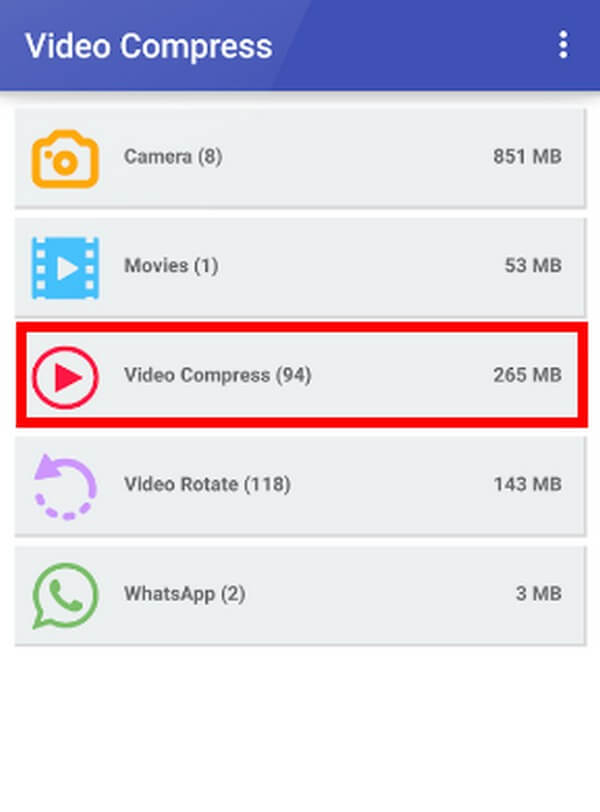
Шаг 3 Удовлетворившись своими предпочтениями, вы, наконец, можете нажать на Сжатие видео вкладку, чтобы уменьшить размер большого видеофайла. Скорость сжатия зависит от размера файла.
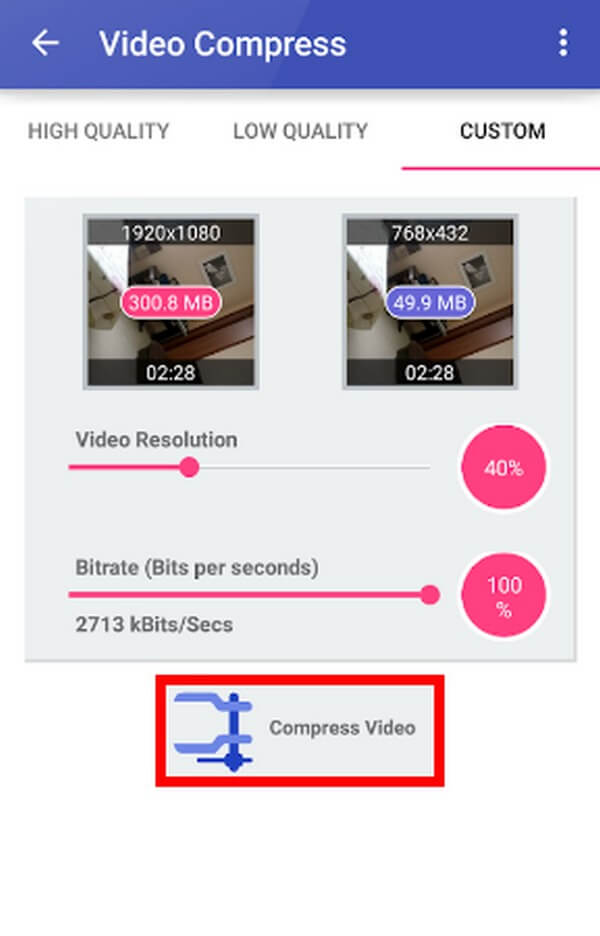
![]()
Video Converter Ultimate — лучшее программное обеспечение для конвертации видео и аудио, которое может конвертировать MPG / MPEG в MP4 с высокой скоростью и высоким качеством изображения / звука.
- Конвертируйте любые видео / аудио, такие как MPG, MP4, MOV, AVI, FLV, MP3 и т. Д.
- Поддержка 1080p / 720p HD и 4K UHD конвертирования видео.
- Мощные функции редактирования, такие как Обрезка, Обрезка, Поворот, Эффекты, Улучшение, 3D и многое другое.
Часть 3. Щелкните правой кнопкой мыши, чтобы сжать видео Android на ПК
Иногда вы можете не захотеть ничего устанавливать на свой телефон или компьютер Android. Если вы считаете загрузку и установку неудобной, единственный вариант, который у вас есть, это заархивируйте ваш видеофайл в папку на вашем компьютере. Этот метод немедленно сжимает файл, чтобы уменьшить его размер. Но так как это кажется слишком удобным, учтите, что у него есть и недостатки.
Один из них заключается в том, что вы должны извлечь видео, прежде чем сможете воспроизвести его снова после процесса. И вы не можете сжать свои видеофайлы в соответствии с вашими подробными запросами. Следовательно, процесс просмотра займет ваше время позже.
Соблюдайте приведенные ниже инструкции по сжатию видео для Android, щелкнув правой кнопкой мыши на ПК:
Шаг 1 Откройте проводник и переместите видеофайл с телефона Android на компьютер с помощью USB-кабеля. При перемещении щелкните его правой кнопкой мыши, чтобы увидеть параметры.
Шаг 2 Нажмите Отправить и нажмите Сжатая (сжатая) папка вкладка Это автоматически создаст заархивированную папку, содержащую сжатый видеофайл. После этого переместите файл обратно на телефон с меньшим размером файла.
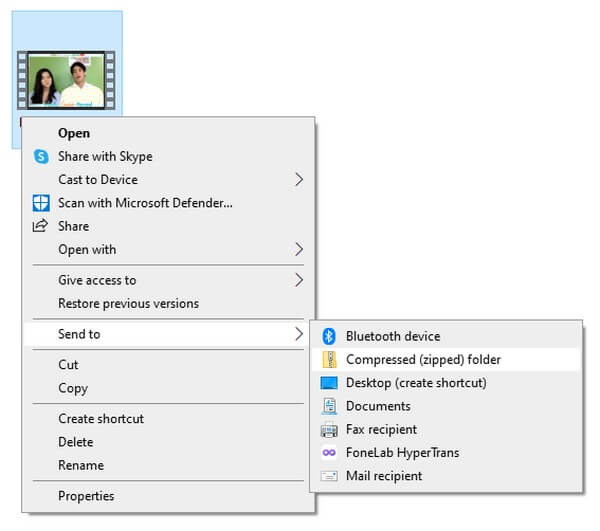
Часть 4. Часто задаваемые вопросы о том, как сжать видео для Android
1. Есть ли видеокомпрессор с функциями редактирования?
Да, есть. Упомянутые выше инструменты имеют функции редактирования. Однако приложение из Play Store предлагает только видео ротатор. Таким образом, мы настоятельно рекомендуем Конвертер видео FoneLab Ultimate, который имеет несколько функций редактирования, таких как видео обрезка, реверс, регулятор скорости и многое другое.
2. Какое лучшее приложение для сжатия видео для Android?
Попробовав несколько приложений и программ, видеокомпрессор, который мы обнаружили, представляет собой компьютерную программу. Конвертер видео FoneLab Ultimate. Вы можете использовать его не только как компрессор, но и как конвертер и редактор.
3. Может ли FoneLab Video Converter Ultimate предварительно просмотреть видео перед сжатием?
Да, оно может. В то время как другие не предлагают функцию предварительного просмотра, Конвертер видео FoneLab Ultimate позволяет это в течение 10 секунд. Это позволяет вам просматривать первые 10 секунд вывода видео, прежде чем вы окончательно сожмете видео. Следовательно, вы все равно можете внести некоторые коррективы, если вас не устраивает предварительный просмотр. И это сэкономит ваше время и память.
![]()
Video Converter Ultimate — лучшее программное обеспечение для конвертации видео и аудио, которое может конвертировать MPG / MPEG в MP4 с высокой скоростью и высоким качеством изображения / звука.
- Конвертируйте любые видео / аудио, такие как MPG, MP4, MOV, AVI, FLV, MP3 и т. Д.
- Поддержка 1080p / 720p HD и 4K UHD конвертирования видео.
- Мощные функции редактирования, такие как Обрезка, Обрезка, Поворот, Эффекты, Улучшение, 3D и многое другое.
Если у вас есть дополнительные вопросы о видео компрессорах, не стесняйтесь полагаться на Конвертер видео FoneLab Ultimate Веб-сайт. Он предлагает различные решения для многих устройств, включая видеофайлы, аудио и т. д.
Статьи по теме
- Бесплатные и профессиональные способы конвертировать AVCHD в MP4
- [Решено] Профессиональные и бесплатные онлайн способы конвертации MP4 в OGG
- [Решено] 2 простых способа конвертировать MP4 в WAV
Источник: ru.fonelab.com
Лучшие приложения для сжатия видео без потерь для Android
Благодаря современным смартфонам теперь вы можете Запись видео Высокое разрешение, такое как 4K, но единственным недостатком является то, что эти видео могут занимать много места на вашем мобильном телефоне. И если вы хотите отправить эти видео своим друзьям и родственникам, для этого потребуется много времени и пропускной способности. Обычно минимально допустимый размер видео в WhatsApp и электронных письмах для видео очень ограничен (для WhatsApp Это 16 МБ и для Gmail , это 25 МБ), поэтому приложения для сжатия видео пригодятся. Мы протестировали более десятка приложений для сжатия видео для Android (забавно, что большинство из них называется сжатием видео) и, наконец, выбрали для вас 5 лучших.
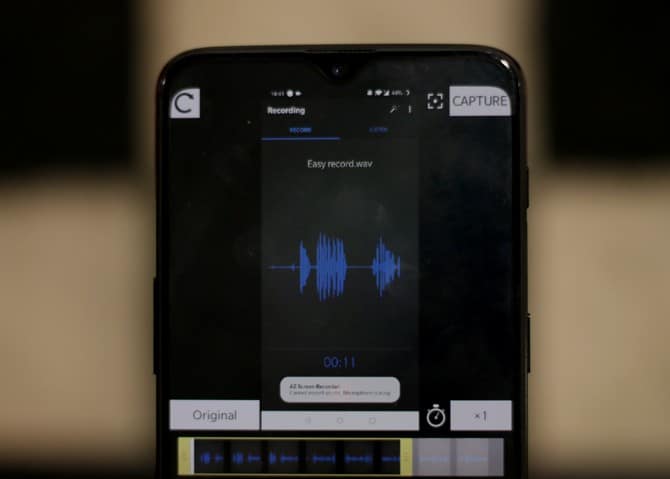
Совет от профессионалов: чтобы отправить медиафайл размером более 16 МБ без обрезки через WhatsApp, отправьте его как документ. Максимальный разрешенный размер файла для документа — 100 МБ.
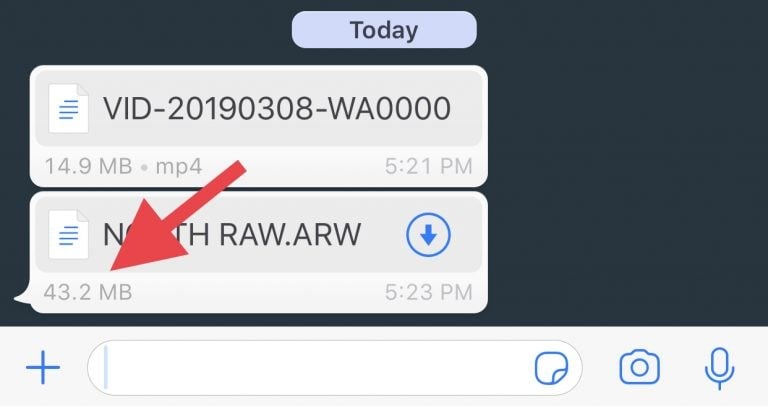
Лучшие приложения для сжатия видео без потерь для Android
1. Транскодер видео
Вы хотите сжимать видео на своем устройстве Android, но беспокоитесь о рекламе? Video Transcoder — это приложение с открытым исходным кодом и без рекламы, но это бесполезная функция, если она не выполняет свою работу. Video Transcoder — это небольшое приложение, предназначенное для более удобного сжатия.
Вы начинаете с выбора видео для сжатия, и оно показывает вам все параметры, которые вы можете настроить. Вы можете изменить контейнер, кодек, FPS, разрешение, битрейт и звук. Процесс шифрования занимает много времени и сохраняет файлы во внутренней памяти.
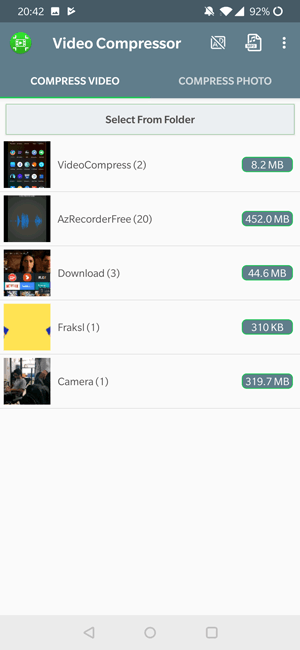
Кстати, если вы хотите сжать видео на ПК, мы рекомендуем использовать — Handbrake. Это бесплатное, кросс-платформенное и одно из лучших приложений для сжатия видео. Мы часто используем его для сжатия видео для нашего канала YouTube.
2. Сжатие видео — освободите место на телефоне.
У следующего приложения смехотворно длинное имя, но оно работает нормально. Он предназначен для сжатия видеофайлов на вашем телефоне, чтобы сохранить ценное хранилище. Video Compress утверждает, что может сжимать размер видео до 80% без потери качества, что вполне реально.
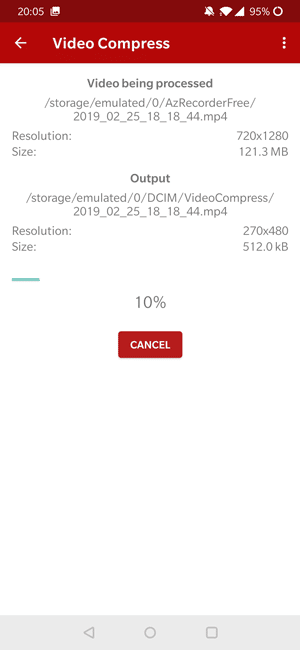
У приложения нет навороченного интерфейса, в нем просто перечислены все папки, содержащие видео. Вы можете выбрать видеофайл, а затем продолжить работу с приложением, которое предложит вам ввести разрешение и скорость обновленного файла. Вы можете выбрать приемлемое разрешение после того, как укажете размер файла.
Он имеет три режима настройки битрейта для выходного файла: медленный, средний и быстрый. Экспресс-метод обеспечивает более низкое, более медленное и более высокое давление. Выходные файлы автоматически сохраняются в папке приложения, и вы можете сохранить или удалить исходные файлы.
Я протестировал приложение на видео размером 121 МБ и выбрал более низкую степень сжатия и более низкое разрешение. Он сжимает видео до 3 МБ, что отлично, но качество невыносимо. Я пробовал со средним уровнем давления, и это было очень хорошо. Хотя сжатые видео неосязаемы во время высокоскоростной сцены погони, их можно просматривать. Приложение бесплатно в Play Store, попробуйте.
3. Сжатие видео
Это еще одно приложение для сжатия видео с общим названием. Но не говоря уже о названии, он имеет приятный пользовательский интерфейс и хорошо интегрируется с сайтами социальных сетей.
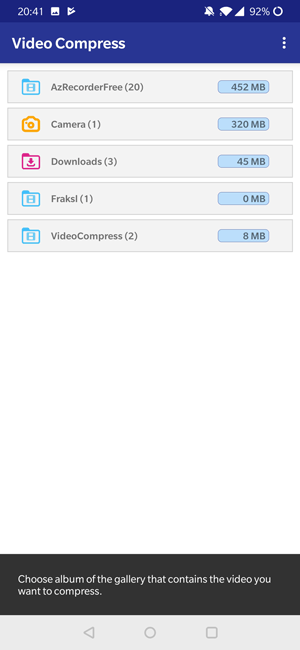
Когда приложение запущено, оно показывает ваши подпапки, в которых находятся все ваши видео, а также размер этих частных подпапок. Оттуда вы можете выбрать видео, которое хотите сжать, а затем поиграться с настройками.
Приложение поддерживает рекламу, которую можно удалить с помощью покупки в приложении.
4. ВидКомпакт
Это приложение было реализовано теми же людьми, что и видеоредактор VideoShow, который имеет более 100 миллионов загрузок и имеет множество функций, таких как обрезка видео, сжатие видео, переименование и т. Д.
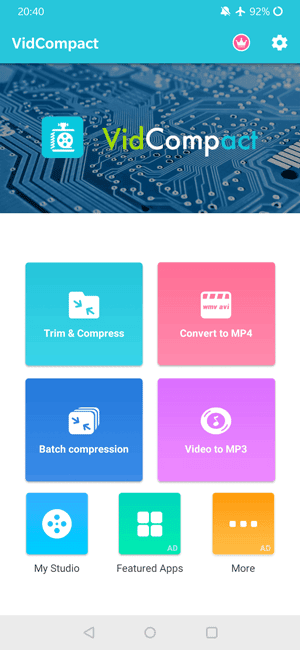
Когда вы запускаете приложение, вы можете выбрать «Вырезать и сжать», а затем вы можете выбрать видео, которое хотите сжать, из подпапок. После выбора видео вы можете выбрать разрешение, до которого хотите сжать видео. Во время сжатия вы также можете обрезать видео на ходу, если хотите.
Еще одно преимущество приложения — отсутствие рекламы и платной версии.
5. Видео Дитер 2
Video Dieter 2 имеет красивый интерфейс и представляет собой многофункциональное приложение. Вы можете настроить качество и разрешение видео, а также возможность быстрого обмена сжатыми видео.
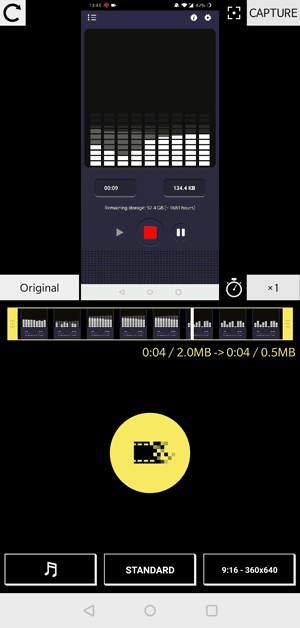
Когда вы впервые запускаете приложение, оно показывает вам видео, которые вы уже преобразовали (если таковые имеются), после чего вы можете выбрать видео, которые хотите сжать с помощью своей библиотеки. Оттуда вы можете выбрать разрешение и качество видео, в которое хотите преобразовать видео. Сжатие происходит быстро и не занимает много времени по сравнению с другими приложениями в списке.
В приложении есть реклама, и чтобы разблокировать полную версию со всеми функциями, вы должны «предложить приложение» своим друзьям. Однако разблокировка всех функций не избавляет от рекламы.
Лучшие приложения для сжатия видео без потерь для Android
Любое из вышеупомянутых приложений выполнит вашу работу, но вы должны иметь в виду, что сжатие, обрезка или преобразование видео на любом смартфоне Android занимает много времени, что точно так же даже на высокопроизводительных ПК. Кроме того, чем чаще вы нажимаете на видео, тем больше вы теряете качество.
Если вам нужно выбрать одно приложение для выполнения своей работы, выберите Video Compress или Video Dieter 2. Они оба имеют приятный интерфейс и отлично работают. Вы можете вручную выбрать несколько параметров и даже размер, а также желаемое разрешение для сжатого видео.
Как мы уже говорили ранее, у большинства клиентов электронной почты и обмена мгновенными сообщениями максимальный размер файла составляет 25 МБ. Итак, лучший способ поделиться огромным файлом — это загрузить видео в облачное хранилище, например Dropbox или Google Фото (неограниченное хранилище), а затем поделиться общедоступной ссылкой на это видео.
Какое приложение Сжатие видео Какую систему Android вы используете? Дайте нам знать об этом в комментариях.
Источник: www.dz-techs.com